Nhiều năm trước, tôi đã tin rằng biểu tượng cảm xúc là một mốt nhất thời. Giống như nhiều xu hướng công nghệ, nó sẽ đến và đi và chúng ta sẽ sớm quên đi những mô tả cảm xúc thu nhỏ.
Chuyển nhanh đến ngày hôm nay và những hình ảnh nhỏ bé đó đã thấm vào mọi dạng văn bản kỹ thuật số. Biểu tượng cảm xúc được bao gồm trong phần lớn các tin nhắn văn bản và IM của tôi. Chúng có thể được tìm thấy trong email, bài đăng xã hội, Snapchats và thậm chí trong một số video YouTube. Họ là một thực tế của cuộc sống.
Tuy nhiên, nếu bạn đã từng cảm thấy thôi thúc gắn thẻ burrito vào cuối tin nhắn và nhận ra nó không đơn giản trên máy tính như điện thoại của bạn, bạn không đơn độc. Bạn không còn cần phải tìm kiếm trên web một thư mục biểu tượng cảm xúc, sao chép, dán và gửi. Nếu bạn đang sử dụng máy Mac, có một vài cách đơn giản để thực hiện phép thuật hình ảnh nhỏ.
Menu đầu vào và hỗ trợ phím nóng
Biểu tượng cảm xúc thực sự đã có sẵn trong OS X từ khá lâu, nhưng nó bị chôn vùi khá sâu để truy cập nhanh và thường xuyên.
Để vào menu, hãy vào Tùy chọn hệ thống> Bàn phím . Mở tab Nguồn đầu vào và nhấp vào hộp kiểm bên cạnh Hiển thị menu Nhập trong thanh menu . Nhấp vào biểu tượng menu Nhập trong thanh menu và chọn Hiển thị Biểu tượng cảm xúc & Biểu tượng . Trong menu này, bạn có thể tìm kiếm và chọn hình ảnh chính xác tóm tắt tâm trạng của bạn.
Hình ảnh phóng toĐể nhập biểu tượng cảm xúc, đặt con trỏ của bạn vào nơi bạn muốn, mở menu Nhập, tìm hình ảnh bạn muốn chèn và sau đó nhấp đúp. Nó sẽ xuất hiện nơi con trỏ của bạn.
Nếu bạn đang phát ra nhiều hơn một vài lần mỗi ngày, phương pháp này đòi hỏi quá nhiều bước và mất quá nhiều thời gian. May mắn thay, có một cách tốt hơn.
Apple đã bao gồm một phím nóng để hiển thị menu Nhập. Chỉ cần nhấn Control + Command + Space từ bất cứ đâu để hiển thị menu Input. Theo mặc định, phím nóng này hiển thị menu cô đặc tự động đặt con trỏ vào thanh tìm kiếm, do đó bạn có thể bắt đầu nhập ngay để tìm kiếm. Và khi bạn thu hẹp kết quả đủ để chọn biểu tượng cảm xúc chính xác, nhấp vào nó một lần sẽ chèn nó và đóng menu.
Macmoji
Nếu phím nóng vẫn nghe có vẻ quá nhiều công việc hoặc bạn đã quen sử dụng Slack, thì vẫn còn một lựa chọn khác. Nó được gọi là Macmoji và nó thêm đầu vào biểu tượng cảm xúc giống Slack vào máy Mac của bạn.
Để cài đặt Macmoji trên máy Mac của bạn, hãy truy cập vào repo Macmoji GitHub, sau đó:
- Tải xuống ZIP bằng cách nhấp vào nút Clone hoặc tải xuống ở bên phải và nhấp vào Tải xuống ZIP .
- Khi ZIP đã được tải xuống, hãy giải nén nội dung của nó.
- Mở Tùy chọn hệ thống > Bàn phím> Văn bản .
- Mở tệp chứa nội dung được trích xuất của tệp ZIP và kéo tệp emoji thay thế.plist vào trường thay thế văn bản.
Để sử dụng Macmoji, bạn cần bọc tên của biểu tượng cảm xúc bằng dấu hai chấm, chẳng hạn như : smile: hoặc : cơ : . Khi bạn nhấn thanh không gian, sự thay thế sẽ thay thế mã bằng hình ảnh.
Macmoji hoạt động trong bất kỳ ứng dụng hoặc trường văn bản nào có tính năng tự động sửa lỗi của Apple, như Tin nhắn, Thư, Tweetbot và nhiều ứng dụng gốc khác. Thật không may, Macmoji không hoạt động trong Chrome.
Nhược điểm là bạn cần biết tên hoặc mã cho từng hình ảnh riêng lẻ. Thậm chí tệ hơn, không có một hệ thống đặt tên phổ quát cho biểu tượng cảm xúc. Cái mà Apple gọi là "khuôn mặt cười toe toét", Macmoji chỉ đơn giản gọi là "nụ cười". Vì vậy, bạn có thể cần phải tìm mã cụ thể cho Macmoji trong menu thay thế văn bản. Từ đó, bạn cũng có thể thay đổi mã ngắn thành thứ gì đó bạn sẽ nhớ tốt hơn hoặc thấy phù hợp hơn.
Và nếu bạn muốn thay đổi tông màu da, nhà phát triển, Ryan McLeod, nói rằng bạn có thể gắn thẻ mã màu da như: skin-tone- [1-5]: vào mã và cả hai sẽ kết hợp. Tôi đã thử kết hợp tôi có thể nghĩ ra, tuy nhiên, và không thể làm cho biểu tượng cảm xúc săn chắc da hoạt động.
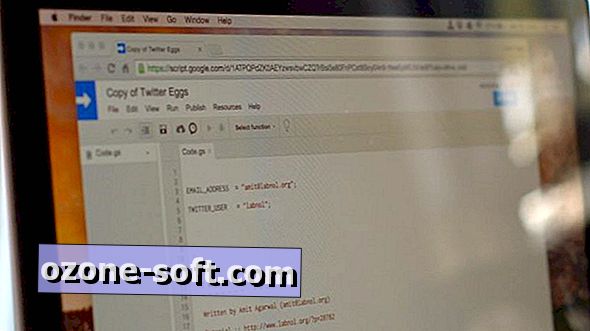












Để LạI Bình LuậN CủA BạN